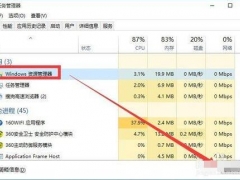word文档打开时提示遇到错误的解决方法教程[多图]
教程之家
操作系统
word文档打开时一直提示遇到错误怎么办?近日有不少用户反映,每次打开word文档时都会提示word在试图打开文件时遇到错误,如何解决?请看下文具体介绍。
解决方法:
1、新建空白Word文档,如下图——
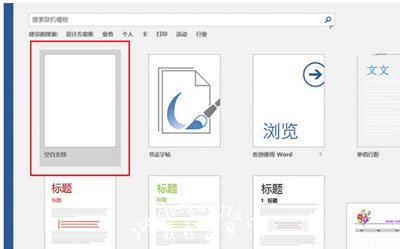
2、点击左上角“文件”,如下图——
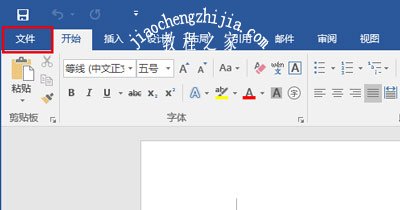
3、在左侧列表中选择“选项”,如下图——
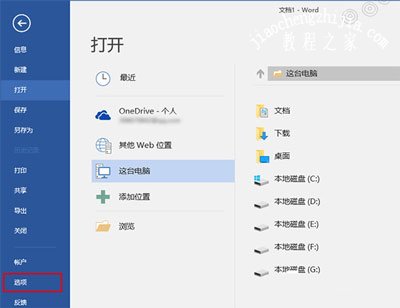
4、在左侧列表中选择最后一项“信任中心”,然后点击“信任中心设置”,如下图——
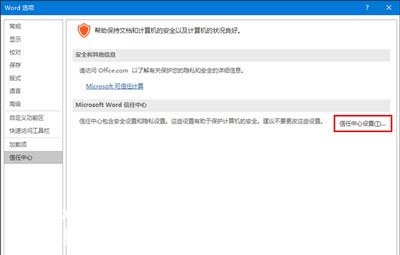
5、在左侧列表中选择“受保护的视图”,然后取消勾选右侧三个选项后,点击“确定”,如下图——
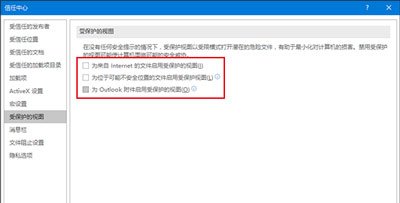
其他word文档问题解答:
电脑系统无法新建word文档的解决方法
word文档怎么设置行距 word文档修改行距的方法
word文档怎么设置目录 word文档目录制作方法
![笔记本安装win7系统步骤[多图]](https://img.jiaochengzhijia.com/uploadfile/2023/0330/20230330024507811.png@crop@160x90.png)
![如何给电脑重装系统win7[多图]](https://img.jiaochengzhijia.com/uploadfile/2023/0329/20230329223506146.png@crop@160x90.png)

![u盘安装win7系统教程图解[多图]](https://img.jiaochengzhijia.com/uploadfile/2023/0322/20230322061558376.png@crop@160x90.png)
![win7在线重装系统教程[多图]](https://img.jiaochengzhijia.com/uploadfile/2023/0322/20230322010628891.png@crop@160x90.png)
![windows11下载卡着不动怎么办 windows11下载卡着不动解决方法[多图]](https://img.jiaochengzhijia.com/uploadfile/2021/0821/20210821073145828.jpg@crop@240x180.jpg)
![U盘安装win11游戏版系统步骤[多图]](https://img.jiaochengzhijia.com/uploadfile/2022/0412/20220412183108431.jpg@crop@240x180.jpg)
![win10任务管理器没有标题栏的两种恢复方法[多图]](https://img.jiaochengzhijia.com/uploads/allimg/200518/104405K25-0-lp.png@crop@240x180.png)